每个人都喜欢观看 YouTube 视频,但有时他们的音频更能吸引我们。 Youtube 没有任何允许用户从视频中提取音频的内置功能。 要从 YouTube 视频中提取音频,您需要下载第三方应用程序。 用户可以选择是否要下载在线或离线音频提取工具。
如果您还想从在线视频中提取音频,那么这篇文章将对您有所帮助。 阅读这篇文章后,您可以从任何格式的 YouTube 视频中提取音频,例如 MP3、WMV、MP4、WAV 等等。
在这篇文章中,我们将向您展示可用于从 Mac、Windows 或 Android 设备上的 YouTube 视频下载音频的软件或在线网站。
如何从 YouTube 视频中提取音频并在 Mac/Windows 上下载它们?
您可以咨询以下在线工具和应用程序以从 Mac 或 Windows PC 上的任何 YouTube 视频中提取音频:
4K 视频下载器
一个名为 4K Video Downloader 的免费跨平台实用程序可以从 Facebook、YouTube 和许多其他在线流媒体服务下载音频和转换视频,以下是从 YouTube 视频中提取音频的过程:
- 首先在您的系统上下载 4K Video Downloader 并安装它。
- 安装完成后打开 4K Video Downloader。
- 复制 YouTube 视频的 URL,然后从 屏幕左上角 的菜单中选择粘贴链接。
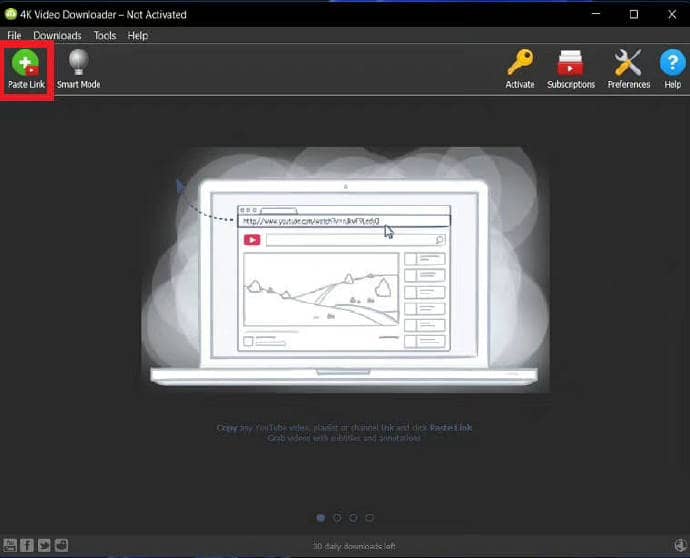
- 您必须 选择提取音频选项。 从出现的弹出窗口中
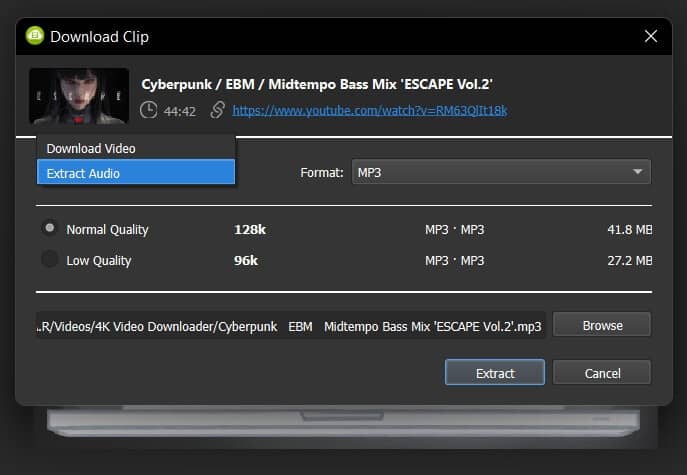
- 现在选择提取文件的质量和 格式 。
- 要提取音频,请最后一次单击“提取”选项。 音频文件下载完成后,您就可以收听了。
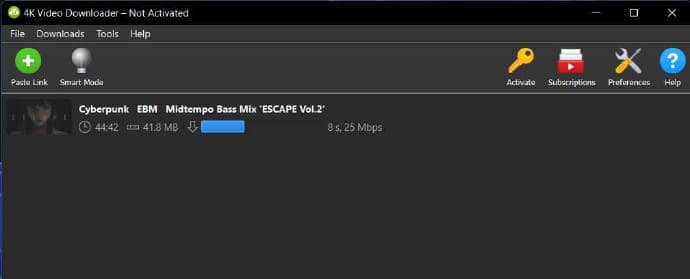
如何从 YouTube 视频中提取音频并在 Android 上下载?
您可以咨询以下在线工具和应用程序以从 Android 上的任何 YouTube 视频中提取音频:
VidMate 下载器
您可以借助免费的 VidMate Android 应用程序从互联网上下载任何类型的视频。 您可以使用 VidMate 从任何 YouTube 视频中快速提取音频。 在包括平板电脑和智能手机在内的每台 Android 设备上,它都运行良好。
请按照以下步骤从 YouTube 视频中提取音频:
- 首先, 在您的 Android 设备上下载 VidMate APK 并安装它。
- 之后运行 VidMate APK 安装程序。 系统将要求您确认安装。 现在它将开始安装过程并安装在您的 Android 智能手机上。
- 当您在 Android 设备上启动该应用程序时,它将显示 搜索栏 以及热门视频的热门网站。
- 您可以搜索要下载的视频,也可以 复制并粘贴 视频的链接。
- 现在,按视频的标题,然后 单击“下载”选项 开始下载。
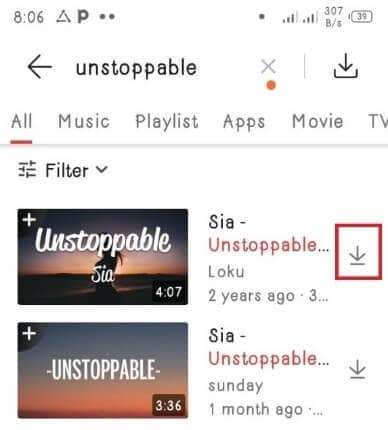
- 后,单击底部的下载选项 的音频质量 和 格式 在选择要下载 。 音频现在将开始下载。
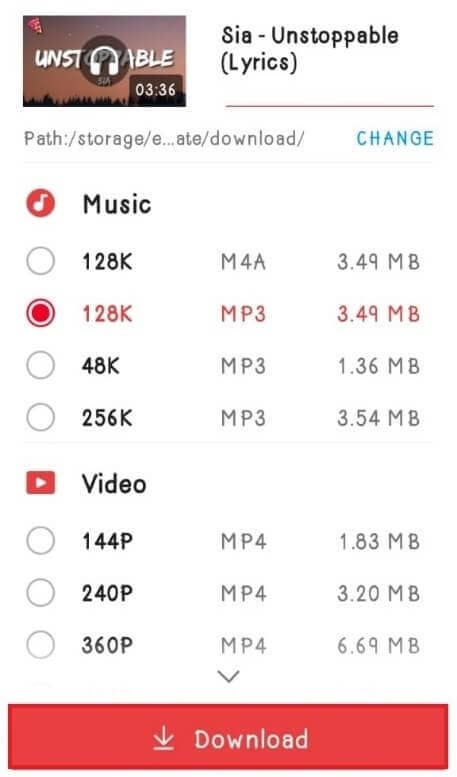
标签: YouTube视频中提取音频方法 4K 视频下载器 VidMate 下载器

